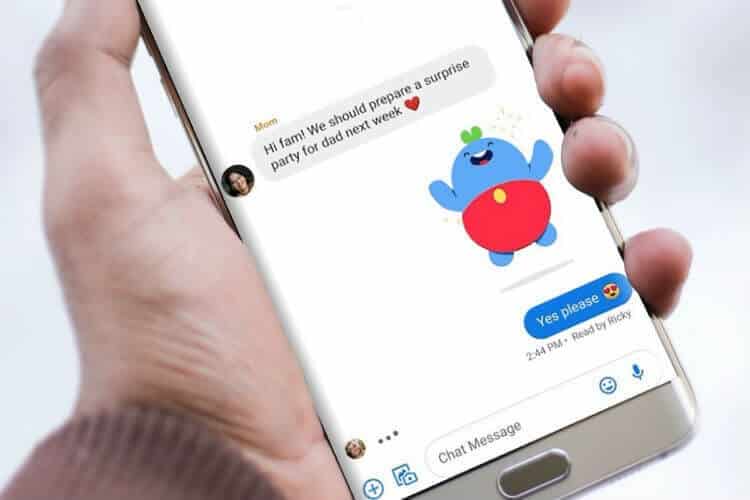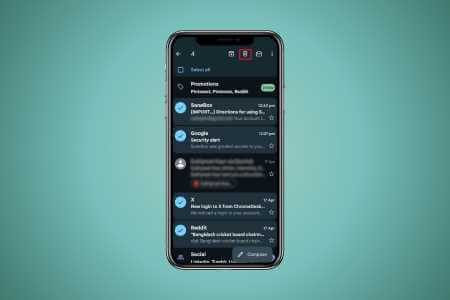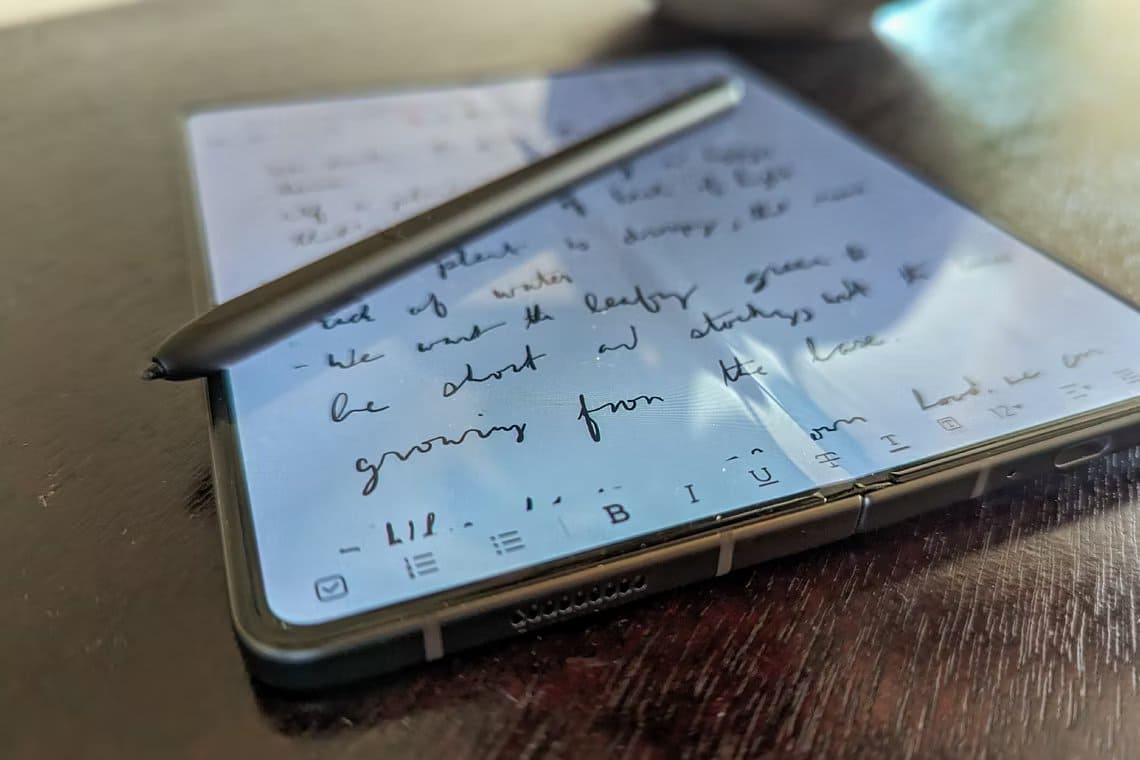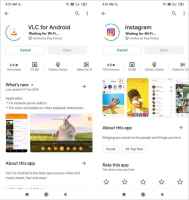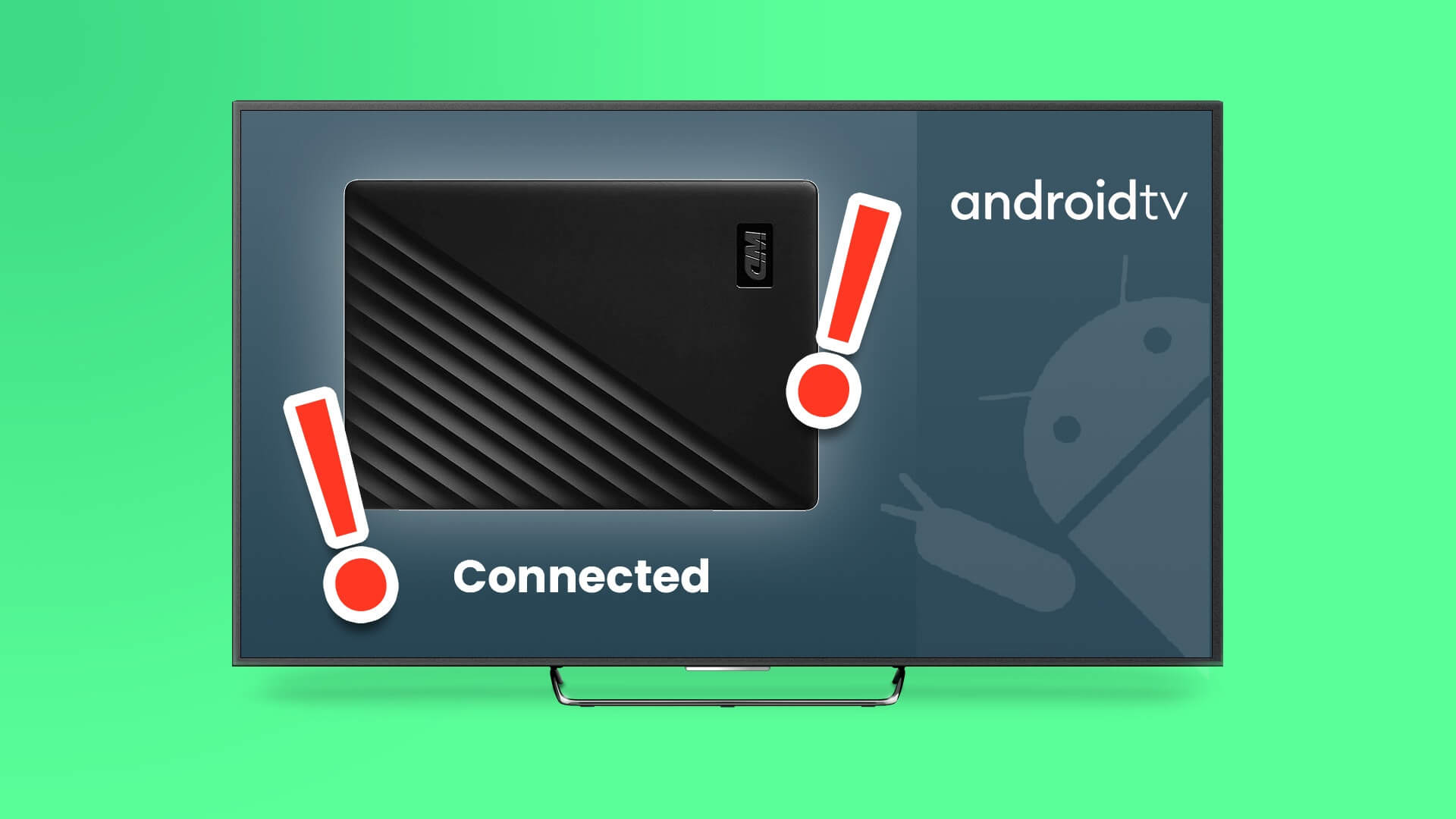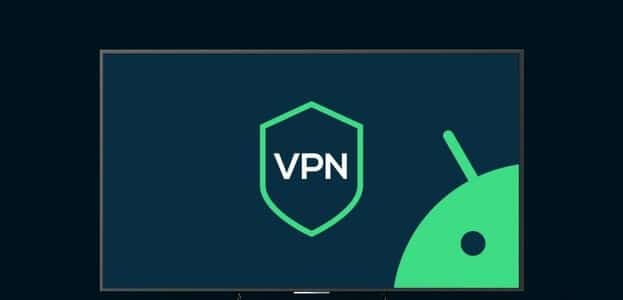Har du noen gang fylt opp den tilgjengelige plassen i Android-telefonens minne og ikke kunne laste ned en app du ville installere? Selvfølgelig har du det. Vi har alt. Å bla gjennom og velge hvilke apper som skal fjernes for å få mer plass til nye kan være kjedelig hvis du må gå gjennom dem én etter én. Det er mye raskere å avinstallere apper i grupper og fjerne alle uønskede apper på en gang.
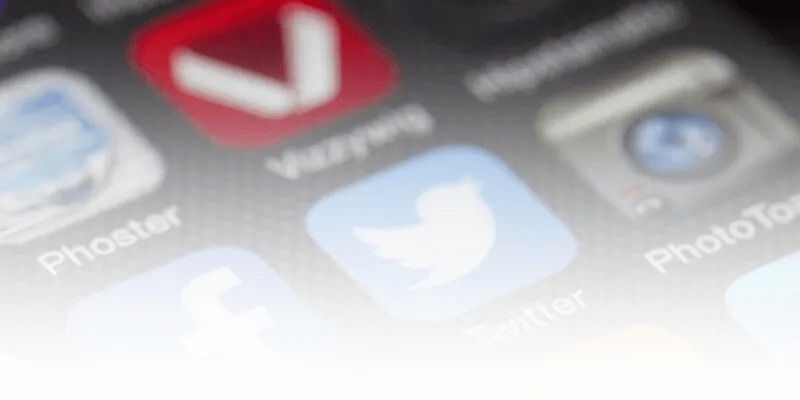
Multi App Uninstaller
Det er mange forskjellige apper som vil gjøre dette for deg. Som jeg foretrekker heter Multi App Uninstaller. Det er raskt, enkelt å bruke og annonsefritt, så det er ganske enkelt å bruke.
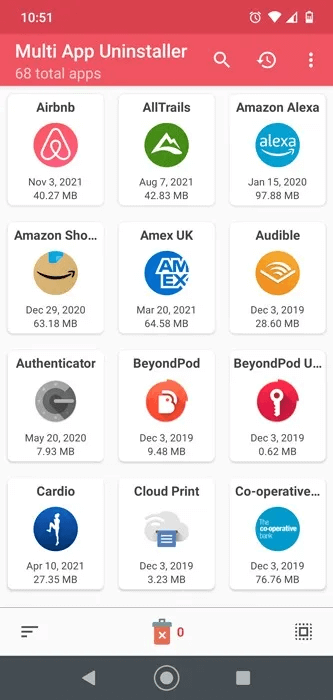
Denne appen gir brukeren noen forskjellige alternativer for å slette uønskede apper fra telefonen. Noen er funksjonelle, mens andre er der for å appellere til forskjellige brukerpreferanser. Disse alternativene er plassert øverst på skjermen, og de ser ut som følgende bilde.
Sortere
Ved å trykke på sorteringsikonet nederst til venstre på skjermen kan du velge å vise appene dine i enten synkende eller stigende rekkefølge etter navn, størrelse eller installasjonsdato.
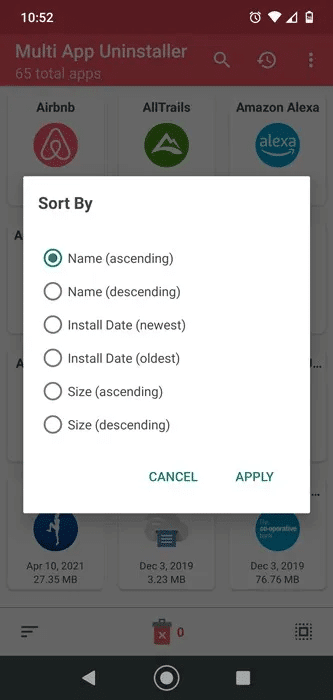
Velg alle
Nederst til høyre på skjermen ser du et firkantet ikon som lar deg velge hver app på telefonen din. Vær imidlertid forsiktig når du gjør dette, for du er bare et trykk unna å avinstallere alle appene dine (selv om Multi App Uninstaller ber om bekreftelse på å avinstallere hver enkelt app, i det minste).
Synlig
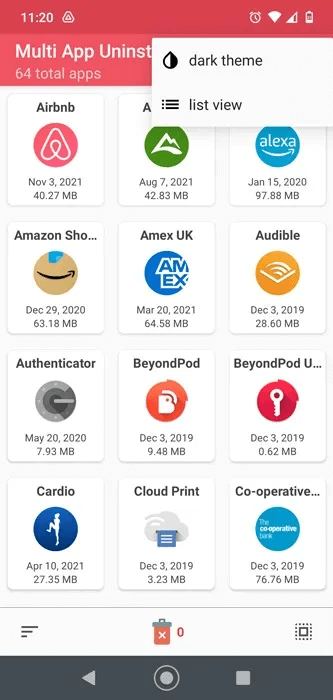
Ved å trykke på alternativikonet med tre prikker øverst til høyre kan du endre oppsettet til apper på skjermen din mellom listevisning og rutenettvisning.
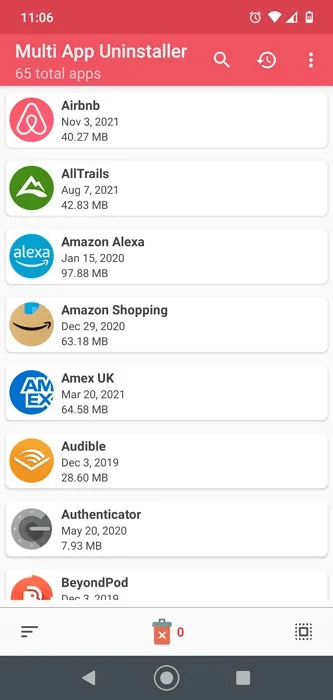
Fra denne menyen kan du også bytte appen til mørk modus.
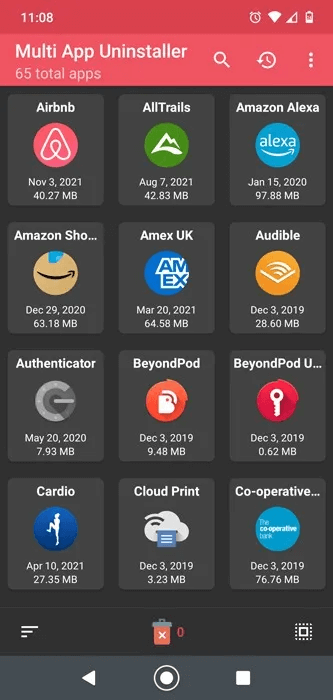
Slik bruker du Multi App Uninstaller
Finn appen og last den ned til enheten din. Når du åpner appen, vil Multi App Uninstaller lese appbiblioteket ditt og vise det til deg. Ikonene er store og lett synlige.
Slik sletter du flere apper:
- Fra Multi App Uninstaller-hovedskjermen trykker du bare på hver app du vil avinstallere én etter én (eller, hvis du vil avinstallere de fleste appene dine, trykker du på boksikonet nederst til høyre for å velge alle, og trykker deretter på hver app du ønsker å beholde).
- Klikk på søppelbøtteikonet nederst på skjermen.
- Appen vil be deg om å bekrefte at du vil avinstallere disse appene. Applikasjonen sjekker hver forespørsel om avinstallering av applikasjoner individuelt for å fjerne feil som kan forårsake uønskede avinstallasjoner. Trykk OK hver gang.
- Når du bekrefter avinstalleringen, vil den vise neste app i køen som du kan sjekke.
- Når Multi App Uninstaller fullfører alle avinstalleringer, tar appen deg tilbake til startskjermen.
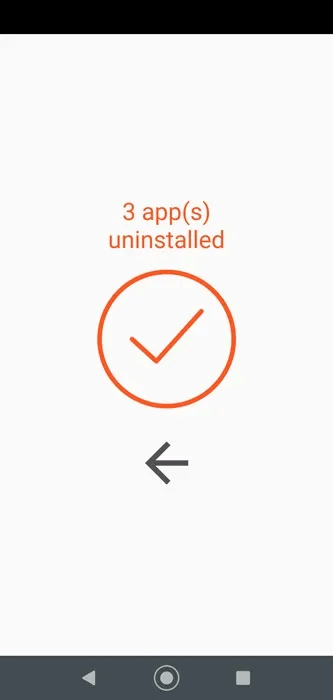
Multi App Uninstaller avinstallerer enkelt og effektivt alle uønskede applikasjoner for å gi plass til nye og spennende erstatninger. For flere Android-tips, se vår guide om Måter å frigjøre plass på Android uten å slette apper, samt vår stilige guide tilKomprimer og pakk ut filer (komprimer og dekomprimer) på Android.